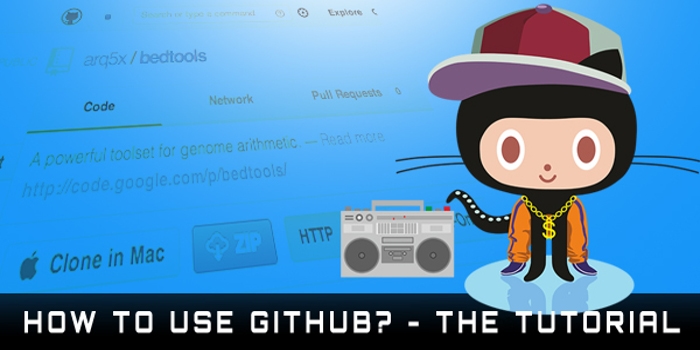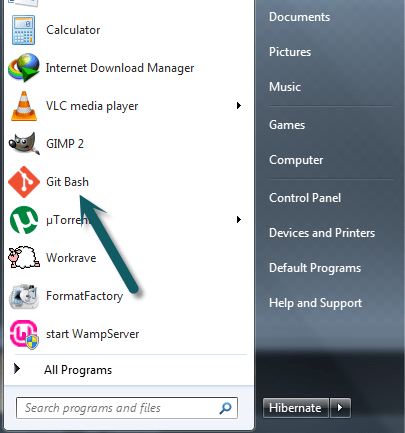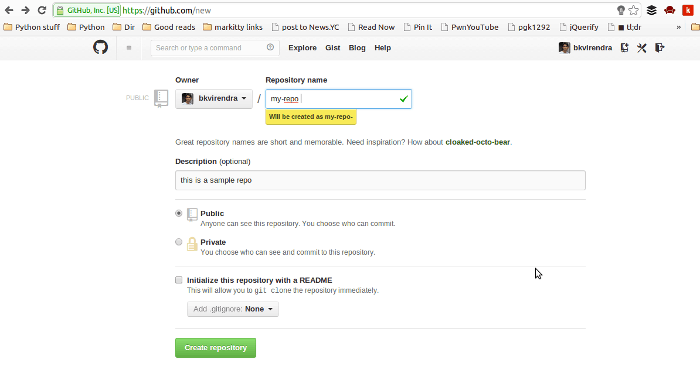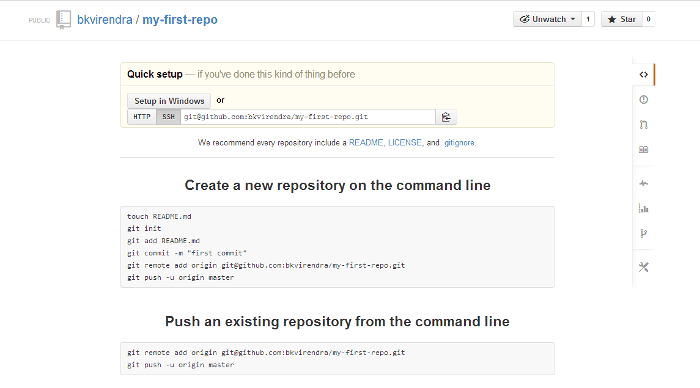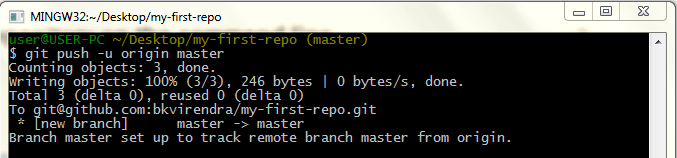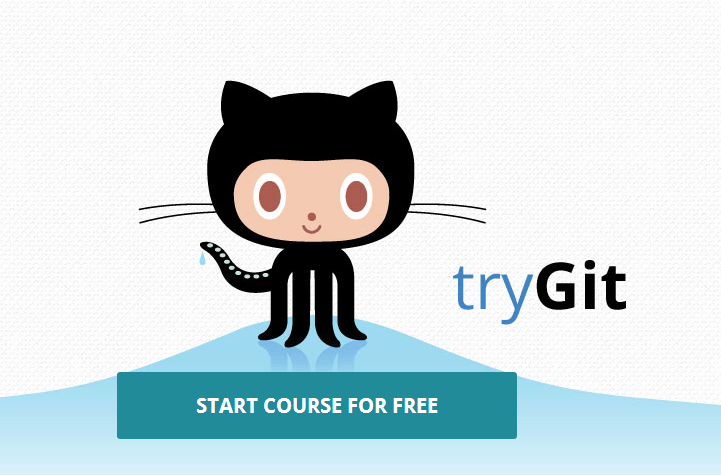Sürüm kontrolü, yazılım endüstrisinde çok yaygın bir terimdir ve aşağıdaki gibi sürüm kontrol yazılımları Git ve SVN projelerdeki değişiklikleri takip etmek için yaygın olarak kullanılmaktadır. Birçok geliştirici Git ve GitHub kullanırken sorunlarla karşılaşıyor, bu yüzden Git hakkında bir makale paylaşmaya karar verdik. Bu öğreticide, deponuzu oluşturmayı ve başlatmayı, kodu işlemeyi (değişiklikleri yaptıktan sonra) ve ardından değişikliklerinizi yerel deponuzdan çevrimiçi depoya aktarmayı içeren Git'i kullanmanın temellerini öğreneceğiz.
İçerik
Git nedir?
Git, dağıtılmış sürüm kontrolü ve kaynak kodu yönetimi yazılımıdır. Kaynak ağacın durumunu, geçmişini ve bütünlüğünü izlemek için kullanılır. Bu nedenle, her geliştirici için çok yararlı bir araçtır.
Git'i neden kullanmalı?
Varsayılan olarak yerel olarak çalışır, bu nedenle her çalışma dizini, tam geçmiş ve tam sürüm izleme yeteneklerine sahip tam teşekküllü bir depodur, bu nedenle herhangi bir merkezi sunucuya bağımlı değildir.
Birleştirme sırasında Git'in depolanmış geçmişin kapsamlı kullanımı, çok daha bilinçli kararlar vermek için kullanışlı olur ve bu da daha az çatışmaya yol açar. Son olarak Git, GNU Genel Kamu Lisansı koşulları altında ücretsiz olarak dağıtılan bir yazılımdır.
Peki Github nedir?
Github, Git revizyon kontrol sistemini kullanan yazılım projeleri için web tabanlı bir barındırma hizmetidir. Şu an itibariyle Github en popüler açık kaynak kod deposu sitesidir. Hem özel depo için ücretli planlar hem de açık kaynak projeleri için ücretsiz hesaplar sunar. Bu nedenle, Github'a kaydolmadıysanız, bunu şu adresten yapmanızı şiddetle tavsiye ederim. https://github.com/signup/free
Git'i Windows'ta Kurma
Windows için Git kurulumunu indirin, okuyun. Git, açık kaynaklı bir sürüm kontrol sistemi olan Github'ın kalbidir. Oluşturan aynı ekip tarafından oluşturulur. Linux. Ve makinenizde yerel olarak gerçekleşen Github ile ilgili her şeyden sorumludur.
Git yerel olarak kurulduktan sonra, depo oluşturmaya başlamadan önce onu kurmanız gerekir. Şimdi Git bash'ı çalıştırın (Başlat düğmesinden).
Ardından, taahhütlerinizi etiketleyebilmesi için kullanıcı adınızı söylemelisiniz:
[html] $ git config –global user.name “Buraya Adınız”[/ html]
Git'in taahhütlerinizi Github hesabınızla ilişkilendirmek için kullanabilmesi için e-postanızı girin. (Github'a kaydolduğunuz e-postayı kullanın)
[html] $ git config –global user.email “[e-posta korumalı]başlıklı bir kılavuz yayınladı[/ html]
Artık yerel makinenizde Git'i kurmayı bitirdiniz. Şimdi ilk depomuzu oluşturalım ve ilk işlemi yapalım.
1. Bir Depo Oluşturma
Github'da bir depo oluşturabilirsiniz, ancak yalnızca Github hesabını kullanarak oturum açtıktan sonra. Hesabınız yoksa, adresinden oluşturabilirsiniz. github.com
Deponuz için bir ad ve biraz açıklama sağlayın. Deponuzu Genel veya Özel yapmayı seçebilirsiniz. (Genel depolara herkes erişebilir, yani herkes kaynak koda erişebilirken, yalnızca sizin veya onu paylaştığınız herkes, Özel depoların kaynak koduna erişebilir)
2. Deponuzu Yerel Makinede Kurma
GitHub'da bir depo oluşturduktan sonraki kısım, aynısını yerel makinenizde yapmakla ilgilidir (lütfen Git bash'ı başarıyla yapılandırdığınızdan emin olun). Ayrıca başvurabilirsiniz Github'ın Yardım Dokümanları, Git'i kurma konusunda daha fazla yardım için.
Şimdi dosya sisteminizde `my-first-repo` adında bir dizin oluşturarak başlayabilirsiniz. Dizininize bir `index.php` dosyası ekleyin. `index.php` ve buna aşağıdaki kodu ekleyin:
[Php]echo "Merhaba git";
?>
[/ Php]
Şimdi git'i dizininizde başlatın:
[html] $ git başlangıç[/ html]
Artık dizininizde git'i başlattınız. Ardından Git takibi için bu dosya yollarını (dizinimizden) ekleyelim.
(git add: Anlık görüntüsünü almak istediğiniz içeriği aşamalar)
[html] $ git ekle .[/ html]
Şimdi ilk taahhüdümüzü şu şekilde yapalım:
[html] $ git commit -m “ilk taahhüdüm”[/ html]
(git commit: Hazırlanan içeriğin anlık görüntüsünü oluşturur ve yaptığınız her taahhütte kullanıcı adınızı ve e-posta adresinizi kaydeder)
Bu, sahnelenen içeriğimizin bir anlık görüntüsünü oluşturacaktır. Artık repomuzu başkalarıyla paylaşmamız gerektiğinden, uzak bir ana bilgisayara eklememiz gerekiyor. Bu, `git remote add` kullanılarak yapılır. Repoyu Github'da zaten oluşturduk, şimdi sadece verilen url'yi kopyalamamız gerekiyor, bizim durumumuzda `[e-posta korumalı]:bkvirendra/ilk-repo.git`. Şimdi bunu projemize ekleyelim, böylece üzerinde değişiklikleri zorlayabilir ve güncellemeleri ondan alabiliriz.
[html] $ git uzak kaynak ekle [e-posta korumalı]:bkvirendra/ilk-repo.git[/ html]
Şimdi taahhüdümüzü başkalarıyla paylaşıyoruz, değişikliklerimizi uzak depomuza (Github'da barındırılan) göndermemiz gerekiyor. Bu, şubemizi uzak depoda yaratacaktır. Uzak depomuzdaki `master` şubemize gidelim.
[html] $ git push -u ana kaynak[/ html]
Yukarıdaki eğitimdeki demo deposu şu adreste mevcuttur: . ssh anahtarlarıyla ilgili herhangi bir sorununuz varsa lütfen https://help.github.com/articles/generating-ssh-keys. Git ile ilgili ek referans için lütfen bakın http://gitref.org/.
Git'i Yüklemeden Test Et
Git'i PC'nize kurmak istemiyor ama öğrenmek istiyorsanız, size harika bir web tabanlı araç tercih edebiliriz! Kod Okulu bu aracı geliştirdi ve artık tüm kullanıcılar tarafından kullanılabilir. Web sitesinde git tabanlı komutlar vermek için bir bölüm görebilirsiniz. Doğru komutları girdikten sonra Enter tuşuna bastığınızda, komut bölümünün altındaki bölümde ilgili eylemler görünecektir. Bu nedenle, kurulum güçlükleriyle karşılaşmadan Git'i çevrimiçi öğrenmenin iyi bir yoludur! Git veya GitHub'ı kullanırken herhangi bir sorunla karşılaşırsanız, aşağıdaki yorumlar şeklinde bize bildirin.